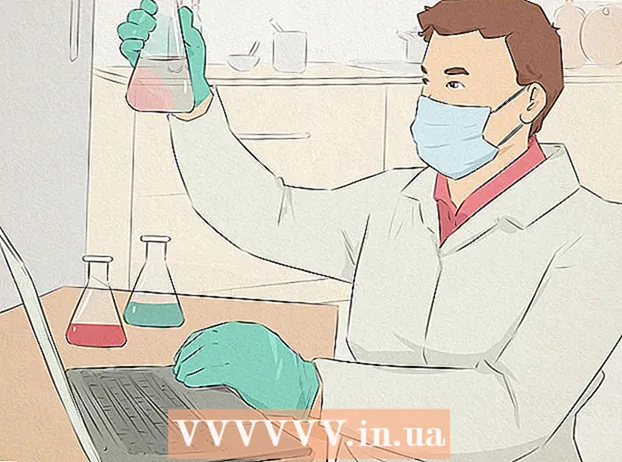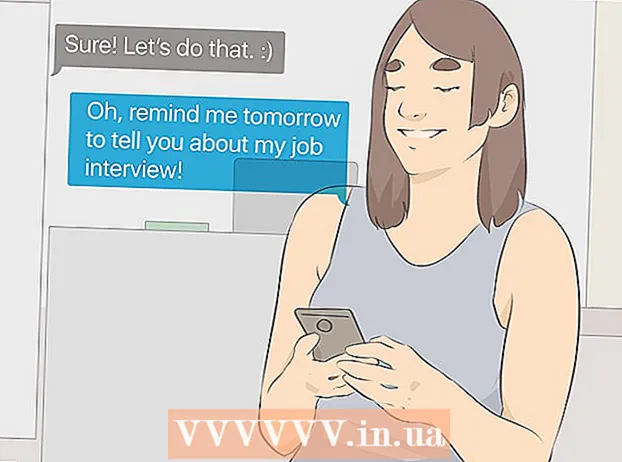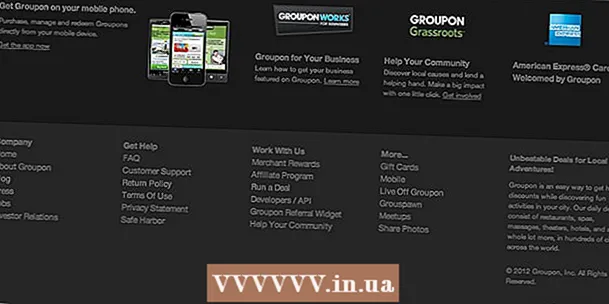작가:
John Stephens
창조 날짜:
22 1 월 2021
업데이트 날짜:
1 칠월 2024

콘텐츠
Eclipse는 Java에서 가장 유명한 개발 환경 중 하나입니다. Eclipse에는 Java 프로젝트를 처음부터 빌드하는 데 필요한 모든 것이 포함되어 있습니다. 새 프로젝트 작업을 시작하려면 먼저 프로젝트를 만들어야합니다. 매우 간단하지만 다른 프로그래밍 언어 용으로 Eclipse를 설치 한 경우 Eclipse에서 새 Java 프로젝트를 생성하면 혼란 스러울 수 있습니다.
단계
Java 개발자 용 Eclipse IDE를 설치합니다. Eclipse를 처음 설치할 때 IDE (통합 개발 환경) 옵션이 제공됩니다. "Java 개발자 용 Eclipse IDE"(Java 개발자 용 Eclipse 통합 개발 환경)를 선택하십시오. Java 프로젝트 초기화에 필요한 파일 및 도구가 설치됩니다.
- 다른 프로그래밍 언어 용으로 Eclipse가 이미 설치되어있는 경우 Eclipse 자체에서 Java 지원을 추가 할 수 있습니다. "도움말"메뉴를 클릭하고 "새 소프트웨어 설치"를 선택하십시오. 드롭 다운 메뉴 상단에서 "사용 가능한 모든 사이트"를 선택한 다음 필터 필드에 "java"를 입력합니다. "Eclipse Java 개발 도구"상자를 선택하고 "다음"을 클릭하십시오. 지침에 따라 Java 도구를 다운로드하고 설치합니다. 이 도구가 설치되면 Eclipse가 다시 시작됩니다.

"파일"→ "새로 만들기"→ "자바 프로젝트"를 클릭합니다. "New Java Project"창이 열립니다.- "Java Project"옵션이 나타나지 않지만 Java Development Tools가 이미 설치되어있는 경우 "New"메뉴에서 "Project ..."를 선택합니다. "Java"폴더를 펼치고 "Java Project"를 선택하십시오.

자신과 다른 사용자가 인식 할 수 있도록 프로젝트 이름을 지정합니다. 나중에 필요하거나 원하는 경우 프로젝트 이름을 변경할 수 있습니다.
프로젝트 파일을 저장할 위치를 선택하십시오. 기본적으로 Eclipse 디렉토리에 저장됩니다. 원하는 경우이 저장 위치를 사용자 지정할 수 있습니다.

사용할 Java 런타임 (JRE)을 선택하십시오. 특정 JRE 용 프로그램을 만들 계획이라면 드롭 다운 메뉴에서 해당 환경을 선택하십시오. 기본적으로 최신 JRE가 선택됩니다.
프로젝트 레이아웃을 선택하십시오. 프로젝트 폴더를 사용하거나 소스 및 클래스 파일에 대해 별도의 폴더를 만들도록 선택할 수 있습니다. Eclipse의 기본 레이아웃 옵션은 "별도의 폴더 만들기 ..."입니다. 그러나 프로젝트의 요구 사항에 따라 변경해야 할 수도 있습니다.
"다음"을 클릭하여 "Java 설정"창을 엽니 다. 여기에서 추가 리소스를 지정하고 프로젝트에 대한 라이브러리를 추가합니다.
소스 탭을 사용하여 빌드 경로를 지정하십시오. 컴파일러는 이것에 의존하여 프로그램을 빌드합니다. 이 빌드에서 하위 디렉터리를 만들거나, 외부 소스에 연결하거나, 폴더를 추가 및 제거 할 수 있습니다. 컴파일러는 빌드를 사용하여 컴파일 할 소스를 결정합니다.
라이브러리 탭을 사용하여 프로젝트에 라이브러리를 추가합니다. 이 탭을 사용하면 프로젝트에 JAR 파일을 추가하고 사용할 내장 라이브러리를 선택할 수 있습니다. JAR 파일 가져 오기 기능 덕분에 다른 프로젝트의 라이브러리를 사용할 수 있습니다.
새 프로젝트 작업을 시작하려면 "마침"을 클릭하십시오. Java 작업 공간으로 리디렉션됩니다. 이 프로젝트를 시작하기 전에 다른 프로그래밍 언어로 작업했다면 프로그램의 IDE를 최대한 활용하기 위해 Java "perspective"로 전환하라는 메시지가 표시됩니다.
- 프로젝트는 창 왼쪽의 "패키지 탐색기"상자에 표시됩니다. Eclipse Welcome 탭만있는 경우 창 왼쪽에있는 작은 Java 버튼을 클릭합니다.
- 첫 번째 Java 프로그램을 작성하는 방법에 대한 자세한 지침을 참조하십시오.
조언
- 프로젝트를 만든 후 설정을 변경하려면 프로젝트 이름을 마우스 오른쪽 버튼으로 클릭하고 원하는 옵션으로 이동합니다.